3DMax如何设置小叶红檀材质?
设·集合小编 发布时间:2023-03-14 20:55:25 236次最后更新:2024-03-08 11:15:03
对于接触3DMax有一段时间的小伙伴来说,3DMax的材质的制作应该是有接触过一些的,但是对于一些比较复杂点的材质来说还是有点困难,就比如今天要讲的3DMax如何设置小叶红檀材质!下面小编就给大家分享下具体该如何操作,希望能帮助到大家。
工具/软件
电脑型号:联想(lenovo)天逸510s; 系统版本:Windows7; 软件版本:3DMax2012
方法/步骤
第1步
打开3DMax2012软件,点击【创建】-【几何体】-【长方体】,在作图区域绘制一个长方体模型。点击【对象颜色】将模型的对象颜色设置为:白色;
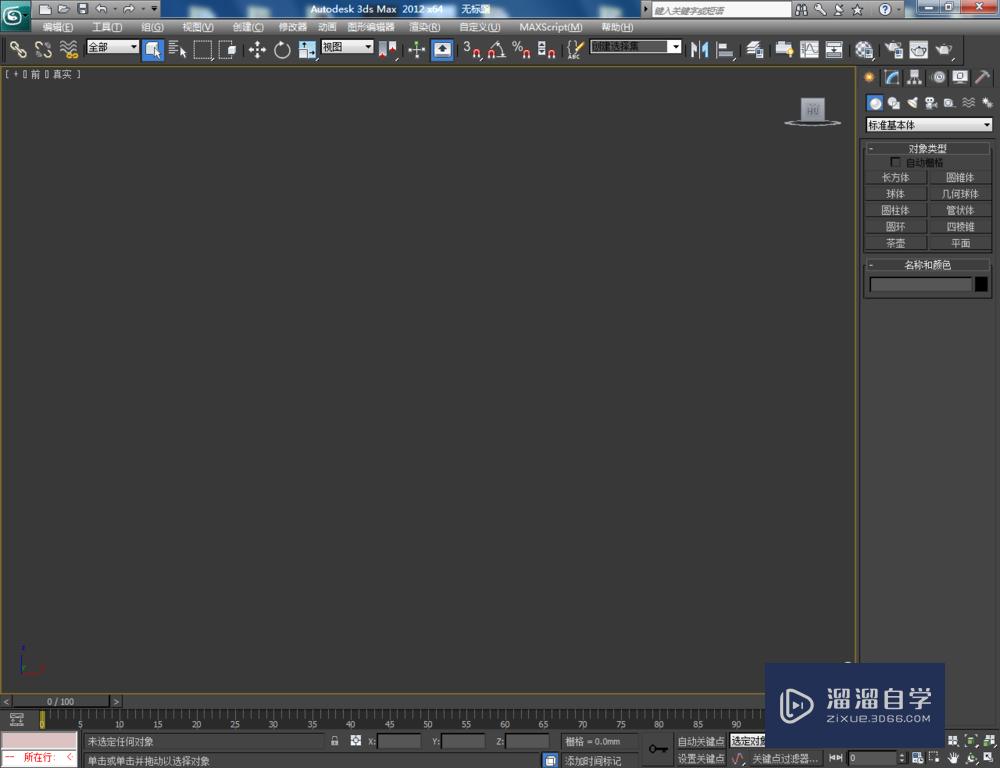





第2步
点击【渲染】-【渲染设置】,弹出渲染设置框。点击【指定渲染器】-产品级【…】-【vary-adv2.10.01】调出vary渲染器(如图所示);


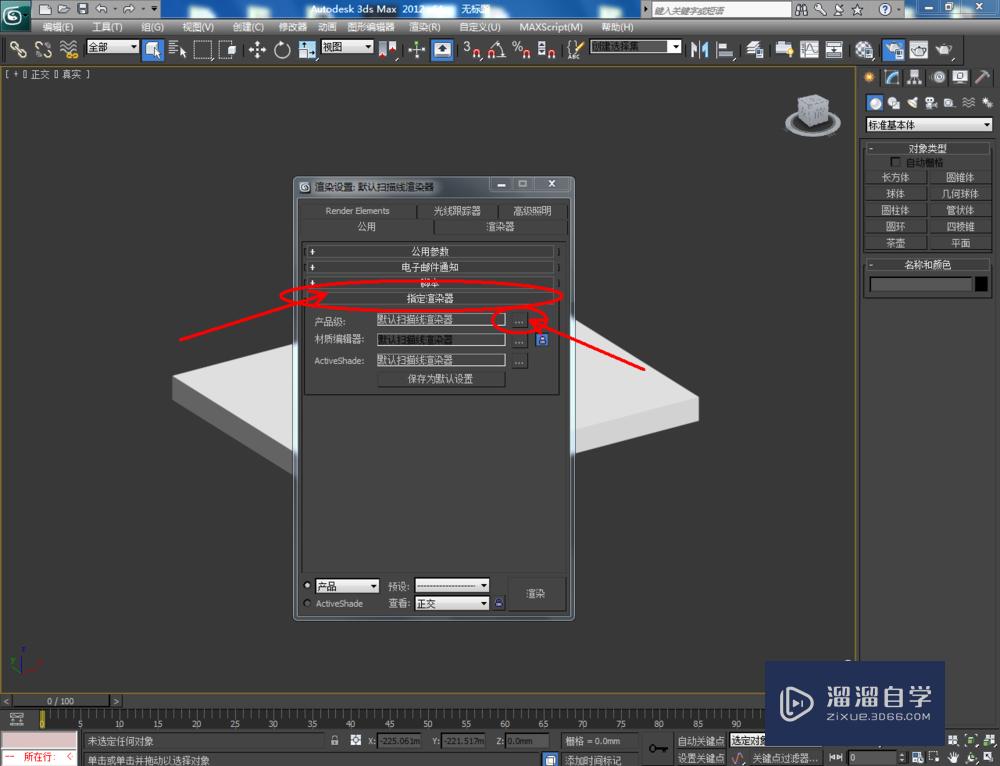
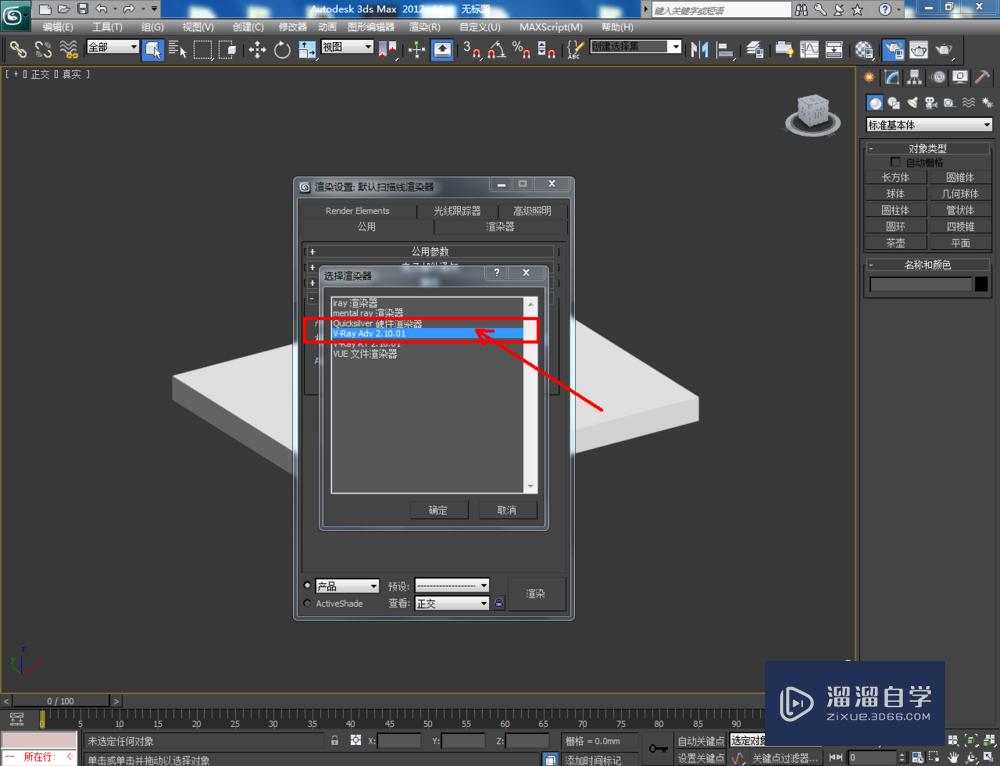
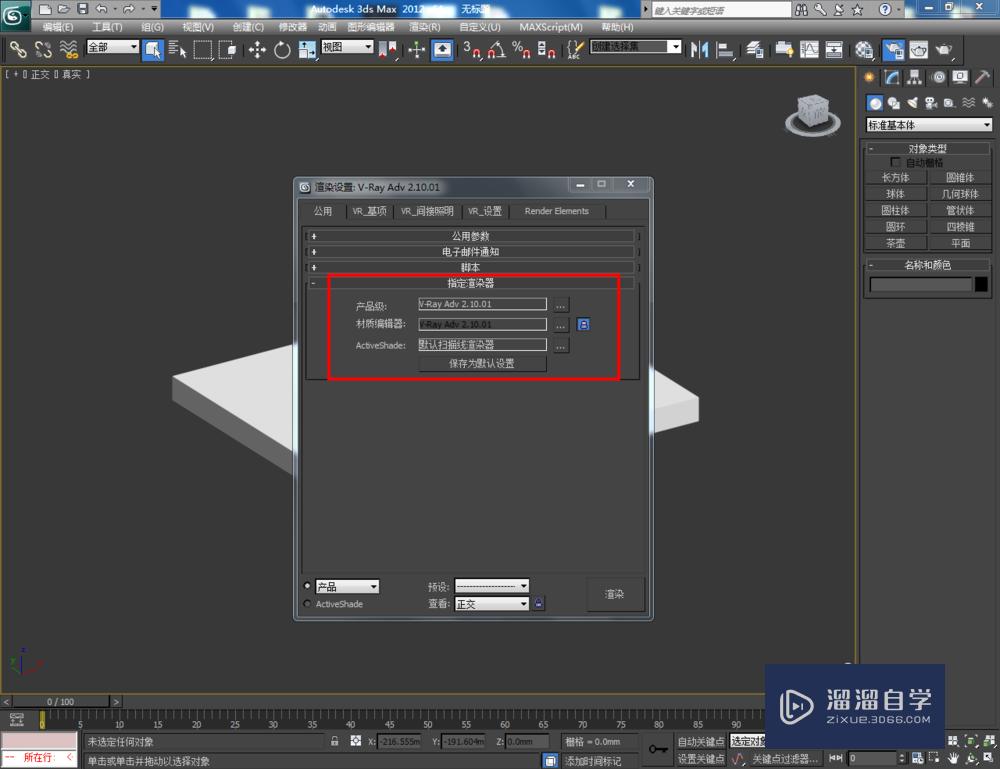
第3步
点击【材质编辑器】,弹出材质编辑器设置框,点击【standard】-【varymlt】设置一个vary材质球,按图示参数设置一个木材材质(如图所示);





第4步
点击【漫反射】右边的小方框,添加一张小叶红檀材质贴图。完成后,将设置好的材质球附加给模型。选中模型,点击【uvw贴图】,按图示设置好uvw贴图的各个参数(如图所示);









第5步
第五步点击【渲染】-【渲染设置】,弹出渲染设置对话框,按图示设置好输出大小参数。调整好模型的渲染角度后,点击【渲染】将制作好的小叶红檀木板渲染出图即可。




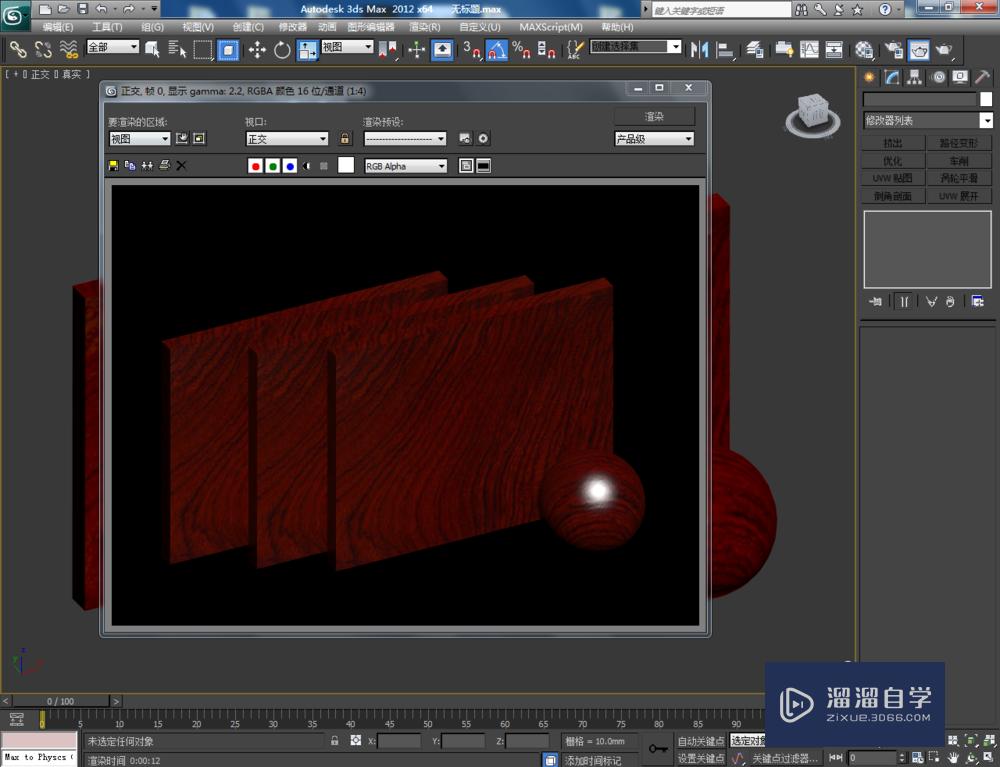

温馨提示
以上就是关于“3DMax如何设置小叶红檀材质?”全部内容了,小编已经全部分享给大家了,还不会的小伙伴们可要用心学习哦!虽然刚开始接触3DMax软件的时候会遇到很多不懂以及棘手的问题,但只要沉下心来先把基础打好,后续的学习过程就会顺利很多了。想要熟练的掌握现在赶紧打开自己的电脑进行实操吧!最后,希望以上的操作步骤对大家有所帮助。
- 上一篇:3DMax怎么设置默认路径?
- 下一篇:3DMax怎样快速做出衣橱模型?
相关文章
广告位


评论列表